 软件星级:4分
软件星级:4分
小熊一键重装系统电脑纯净版是一款非常简单好用的系统还原工具,其安装包没有绑定任何其他垃圾软件,让用户可以放心使用。而且它可以支持多种电脑系统,轻轻一键,搞定任何难题。如果你也需要它的帮助,那就快来领航下载使用吧!
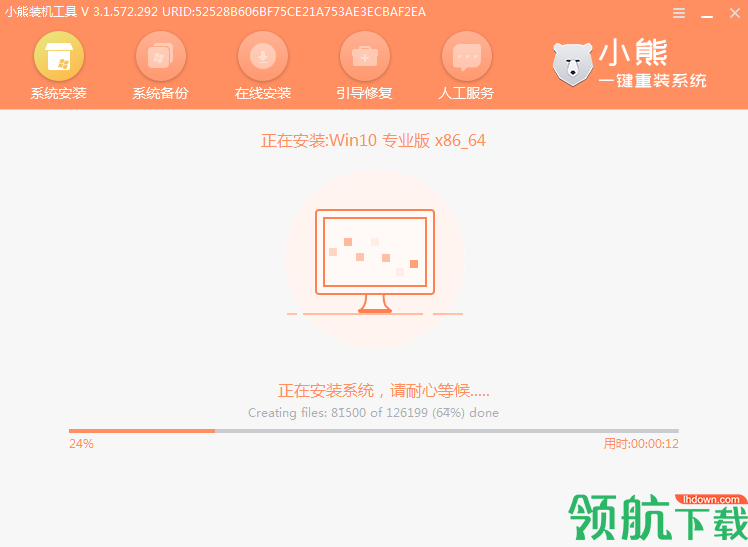
小熊一键重装系统pc版是一款非常出色的电脑系统重装软件,使用非常简单,适合新手。软件集U盘启动、一键装机、一键备份/还原等功能,设计小巧,支持win7以上的系统。使用方法:首先我们打开小熊一键重装系统,在一件装机模块,然后点击“系统重装”。

1.完全免费
一键装机工具所有系统都已经激活,正版验证,官方直接补丁更新,一键重装不损坏电脑任何硬件
2.P2P加速技术
采用全新p2p技术,内置迅雷内核组件,实现将下载速度提升到极致,100%确保以最快的速度完成真个系统的重装
3.智能检测分析
自动智能化检测当前电脑信息,自动分析当前电脑是否适合使用重装,不强制安装,保证安装后系统的可用性
4.鼠标直接操作
极其简单操作,无需任何技术即可完成整个系统重装操作,重装系统只需鼠标单击几步操作即可
5.多元化系统版本
内置WinXP、win7(32/64位)供用户选择安装,大大提高了重装系统的可选择性和灵活性
重装win7系统教程
准备工作
1.点击下载小熊一键重装系统软件
2.准备一台正常联网的电脑
3.提前备份好系统盘中的重要文件,以免重装系统时格式化系统盘导致数据丢失
操作步骤
第一步
打开小熊一键重装系统工具,点击“立即重装”进行重装第一步。
第二步
检测电脑是否符合装机条件,检测完成后点击“下一步”。
第三步
在系统选择界面,可以看到有windows xp windows7 windows8 windows10各种版本的选项,这里以windows7为例,在选项中有各版本的系统给用户选择,在这里选择安装旗舰版 64位系统,然后点击下一步。
第四步
在推荐装机常用软件界面中,可以自由选择软件,选择的软件可以帮助用户在重装时一并安装。
第五步
进入资料备份环节,建议用户备份一下自己需要保留的文件,或者自行备份到其他盘,因为系统重装以后C盘的文件会丢失,选择备份的文件以后点击右下角的开始安装。
第六步
小熊开始进行系统镜像,系统软件,设备驱动,驱动备份的下载。同时,若想换一个系统下载,可以点击重选系统,进行取消更换。在这里下载的系统文件较大,请大家耐心等待。
第七步
下载完成后,会进入第一阶段自动部署安装环境状态,系统部署完成后点击“立即重启”电脑。
第八步
重启电脑,选择XiaoXiong PE进入系统。
第九步
等待进入系统后,无需操作,小熊会自动打开进行安装系统,大家耐心等待即可。
第十步
安装过程中会弹出以下修复窗口,进行写入引导文件,点击确定。
第十一步
提示检测到PE文件,点击确定进行PE引导菜单回写。
第十二步
安装完成后,拔掉所有外接设备,如U盘 移动硬盘 光盘等,然后点击立即重启。
第十三步
重启电脑,在弹出选择操作系统界面,选择WINDOWS 7,回车进入系统。之后无需操作,耐心等待系统准备就绪,升级优化。
第十四步
等待优化完成,重启进入系统,即完成重装。
重装win10系统步骤
准备工作
1.点击下载小熊一键重装系统软件
2.准备一台正常联网的电脑
3.提前备份好系统盘中的重要文件,以免重装系统时格式化系统盘导致数据丢失
第一步
打开小熊一键重装系统工具,点击“立即重装”进行重装第一步。
第二步
检测电脑是否符合装机条件,检测完成后点击“下一步”。
第三步
在系统选择界面,可以看到有windows xp windows7 windows8 windows10各种版本的选项,这里以windows10为例,在选项中有各版本的系统给用户选择,在这里选择安装专业版64位系统,然后点击下一步。
第四步
在推荐装机常用软件界面中,可以自由选择软件,选择的软件可以帮助用户在重装时一并安装。
第五步
进入资料备份环节,建议用户备份一下自己需要保留的文件,或者自行备份到其他盘,因为系统重装以后C盘的文件会丢失,选择备份的文件以后点击右下角的开始安装。
第六步
小熊开始进行系统镜像,系统软件,设备驱动,驱动备份的下载。同时,若想换一个系统下载,可以点击重选系统,进行取消更换。在这里下载的系统文件较大,请大家耐心等待。
第七步
下载完成后,会进入第一阶段自动部署安装环境状态,系统部署完成后点击“立即重启”电脑。
第八步
重启电脑,选择XiaoXiong PE进入系统。
第九步
等待进入系统后,无需操作,小熊会自动打开进行安装系统,大家耐心等待即可。
第十步
安装过程中会弹出以下修复窗口,进行写入引导文件,点击确定。
第十一步
提示检测到PE文件,点击确定进行PE引导菜单回写。
第十二步
安装完成后,拔掉所有外接设备,如U盘 移动硬盘 光盘等,然后点击立即重启。
第十三步
重启电脑,在弹出选择操作系统界面,选择WINDOWS 10,回车进入系统。之后无需操作,耐心等待系统准备就绪,升级优化。
第十四步
等待优化完成,重启进入系统,即完成重装。